Google Chrome: kā skatīt saglabātās paroles Google Chrome darbvirsmā un mobilajās lietotnēs
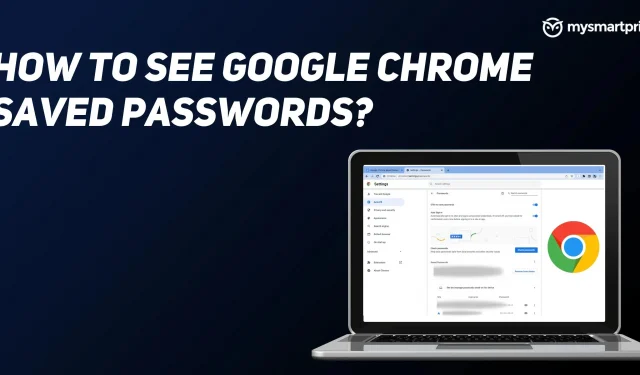
Paroles ir neatņemama interneta sastāvdaļa. Tās tiek izmantotas, lai apstiprinātu lietotāja identitāti un tikai pēc verifikācijas ļauj lietotājam pieteikties. Lai gan paroles ir svarīgas, lielie tehnoloģiju giganti, piemēram, Apple, Google un Microsoft, ir paziņojuši, ka nevēlas, lai lietotāji turpinātu lietot paroles pēc paroles beigām. 2022. Tomēr tas nenozīmē, ka jums vajadzētu pārtraukt atcerēties paroles no šī brīža līdz.
Lielākā daļa interneta lietotāju Google Chrome izmanto kā noklusējuma pārlūkprogrammu, jo tas ļauj droši saglabāt paroles. Varat arī laiku pa laikam pārbaudīt savas paroles, rediģēt vai dzēst tās, kā vēlaties. Ja pārlūkprogrammā Google Chrome ir saglabātas paroles un vēlaties veikt iepriekš minētās darbības, rīkojieties šādi.
Kā darbvirsmā skatīt saglabātās Google Chrome paroles?
Ja datorā izmantojat pārlūkprogrammu Google Chrome un vēlaties skatīt saglabātās paroles, rīkojieties šādi, kā to pārbaudīt.
- Datorā atveriet Google Chrome.
- Noklikšķiniet uz trim punktiem ekrāna augšējā labajā stūrī un noklikšķiniet uz “Iestatījumi”.
- Ekrāna kreisajā pusē atlasiet sadaļu Automātiskā pabeigšana.
- Noklikšķiniet uz “Paroles”, un tas parādīs visas jūsu pārlūkprogrammā saglabātās paroles.
- Tagad atlasiet vietnes akreditācijas datus, kurus vēlaties uzzināt, noklikšķiniet uz acs ikonas blakus vietnes informācijai.
- Tas prasīs jums paroli no jūsu datora, ievadiet to un pēc pārbaudes tas parādīs pilnu šīs vietnes paroli.
Kā mobilajā ierīcē skatīt saglabātās Google Chrome paroles?
Lūk, kā Android un iOS viedtālruņos varat pārbaudīt pārlūkprogrammā Google Chrome saglabātās paroles.
- Palaidiet Google Chrome savā Android vai iOS viedtālrunī.
- Noklikšķiniet uz trim punktiem ekrāna augšējā labajā stūrī un noklikšķiniet uz “Iestatījumi”.
- Noklikšķiniet uz “Paroles”, un šeit jūs varat redzēt savu saglabāto paroļu sarakstu.
- Lai skatītu sava konta paroli no vietnes, noklikšķiniet uz vietnes, un tajā tiks parādīti visi akreditācijas dati.
- Tagad noklikšķiniet uz acs ikonas paroles sadaļas labajā pusē. Tas lūgs jums verificēt sevi, izmantojot sejas ID vai pirkstu nospiedumu.
- Pēc verifikācijas tiks parādīta vietnes konta parole.
Kā rediģēt saglabātās paroles Google Chrome datorā?
Ja esat atjauninājis savu paroli un vēlaties to mainīt pārlūkprogrammā Google Chrome, tālāk ir norādīts, kā to izdarīt darbvirsmā.
- Datorā atveriet Google Chrome.
- Noklikšķiniet uz trim punktiem ekrāna augšējā labajā stūrī un noklikšķiniet uz “Iestatījumi”.
- Ekrāna kreisajā pusē atlasiet sadaļu Automātiskā pabeigšana.
- Noklikšķiniet uz “Paroles” un ritiniet uz leju.
- Atlasiet vietni un noklikšķiniet uz trim punktiem blakus vietnes informācijai.
- Tagad noklikšķiniet uz Mainīt paroli, un jums tiks piedāvāts ievadīt datora paroli.
- Pēc pārbaudes tas parādīs vietnes nosaukumu, lietotājvārdu un paroli.
- Mainiet savu paroli un noklikšķiniet uz Saglabāt.
Kā rediģēt saglabātās paroles pārlūkprogrammā Google Chrome mobilajā ierīcē?
Lūk, kā varat atjaunināt savu Google Chrome paroli Android un iOS viedtālruņos.
- Palaidiet Google Chrome savā Android vai iOS viedtālrunī.
- Noklikšķiniet uz trim punktiem ekrāna augšējā labajā stūrī un noklikšķiniet uz “Iestatījumi”.
- Noklikšķiniet uz “Paroles”, un šeit jūs varat redzēt savu saglabāto paroļu sarakstu.
- Noklikšķiniet uz jebkuras vietnes, un tajā tiks parādīti visi jūsu konta akreditācijas dati, kas saglabāti no šīs vietnes.
- Lai mainītu paroli, vispirms apskatiet paroli, noklikšķinot uz acs ikonas un apstiprinot savu ID.
- Kad tas ir pārbaudīts, noklikšķiniet uz paroles un varat to mainīt tūlīt.
- Pēc tam noklikšķiniet uz pogas “Pabeigt”, un tas tiks saglabāts.
Kā izdzēst saglabātās paroles uz darbvirsmas?
Varat noņemt saglabāto paroli pārlūkprogrammā Google Chrome, izpildot datorā redzamos norādījumus.
- Datorā atveriet Google Chrome.
- Noklikšķiniet uz trim punktiem ekrāna augšējā labajā stūrī un noklikšķiniet uz “Iestatījumi”.
- Ekrāna kreisajā pusē atlasiet sadaļu Automātiskā pabeigšana.
- Noklikšķiniet uz “Paroles” un ritiniet uz leju.
- Atlasiet vietni un noklikšķiniet uz trim punktiem blakus vietnes informācijai.
- Tagad noklikšķiniet uz “Noņemt”, un jūsu parole tiks nekavējoties noņemta.
Kā izdzēst saglabātās paroles mobilajā tālrunī?
Tālāk ir norādīts, kā mobilajās ierīcēs dzēst saglabātās paroles pārlūkprogrammā Google Chrome.
- Palaidiet Google Chrome savā Android vai iOS viedtālrunī.
- Noklikšķiniet uz trim punktiem ekrāna augšējā labajā stūrī un noklikšķiniet uz “Iestatījumi”.
- Noklikšķiniet uz “Paroles”, un šeit jūs varat redzēt savu saglabāto paroļu sarakstu.
- Noklikšķiniet uz jebkuras vietnes, un tajā tiks parādīti visi jūsu konta akreditācijas dati, kas saglabāti no šīs vietnes.
- Tagad, lai izdzēstu saglabāto paroli, noklikšķiniet uz ikonas “Dzēst” ekrāna augšējā labajā stūrī.


Atbildēt